Windowsパソコンでは、キーボード操作を組み合わせることで、ファイルを複数選択することができます。
あるフォルダの中から、一度にすべてのファイルを選択する方法や、1つ目から4つ目のファイルを連続選択する方法、1つ目・4つ目・7つ目など、個別選択する方法。
今回の記事では、パソコンでファイルを複数選択するそれぞれの方法を図解で紹介します。
目次
パソコンで複数選択する方法
この章で、パソコンで複数のファイルを選択する方法、計3種類を図解で紹介します。この方法さえ覚えれば、パソコンで複数選択する方法は完全に抑えることができます。
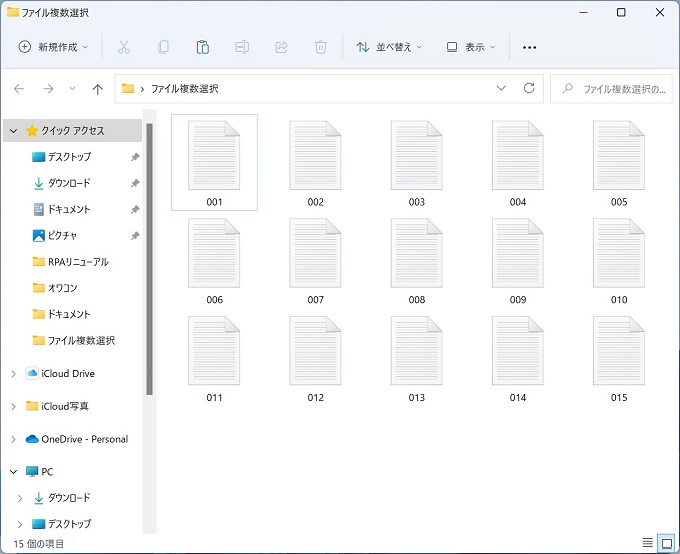
一度にすべてのファイルを選択する
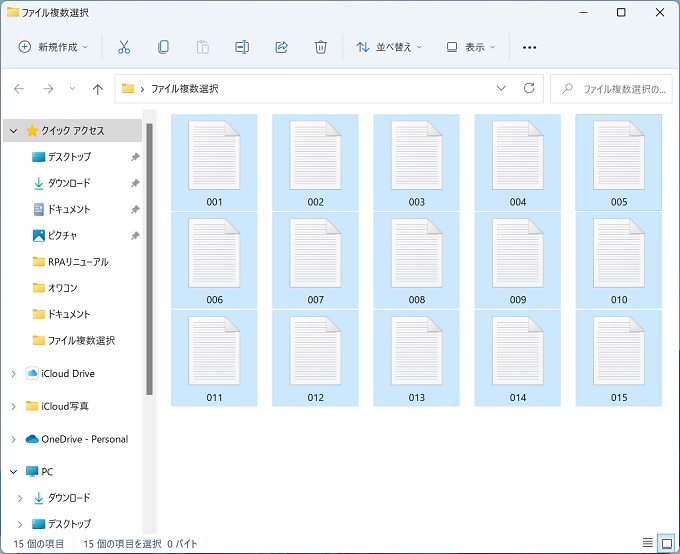
操作方法
キーボードの [Ctrlキー + Aキー]
すべてのファイルを選択する方法は、マウスを使って範囲をドラッグする方法もありますが、フォルダ内でスクロールを伴うほどのファイル数であれば、今回紹介した方法が簡単かつ正確です。
すべて選択したあと、ctrlキーを押下しながら選択から除きたいファイルをクリックすると、個別に選択を解除することができます。

並んでいるファイルを連続で選択する
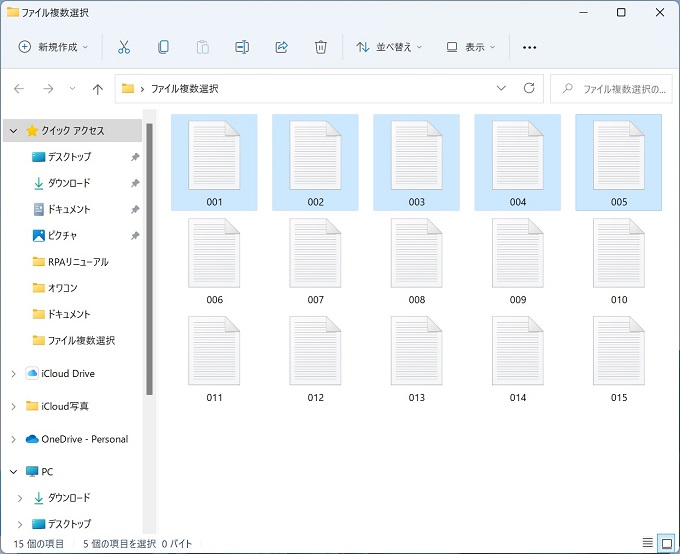
操作方法
001のファイルを選択後、[shiftキー + 005のファイルを選択]
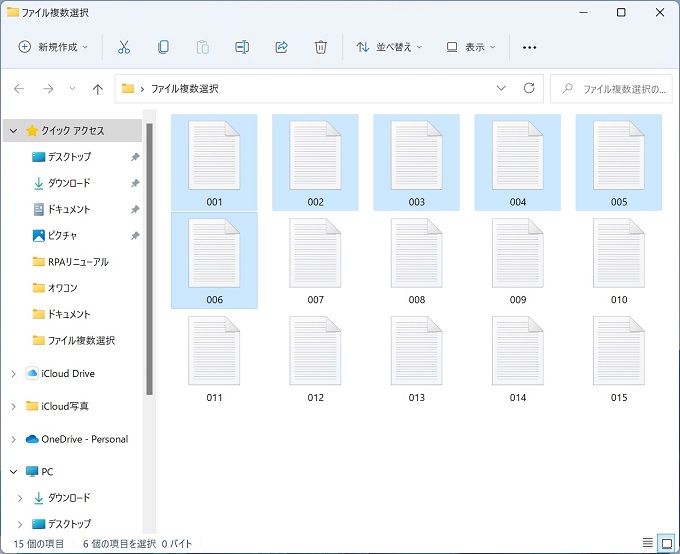
操作方法
001のファイルを選択後、[shiftキー + 006のファイルを選択]
※このように行が跨ってもファイルの並びが連続していれば、複数選択することができます。
離れているファイルを個別で複数選択する
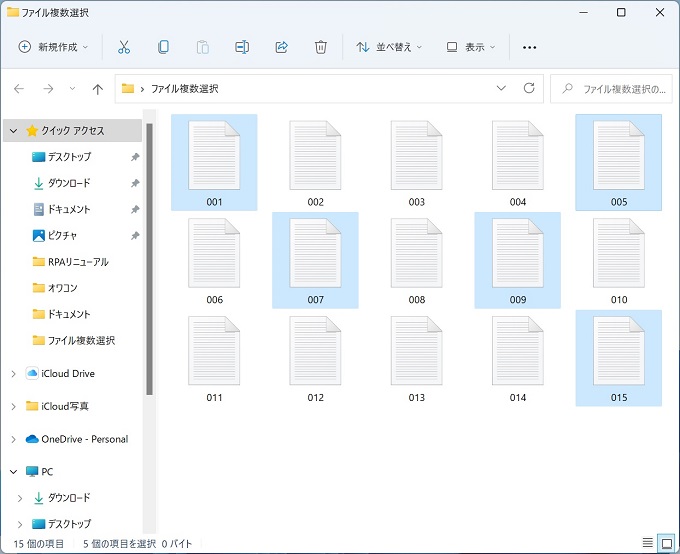
操作方法
キーボードの[ctrlキー]を押下しながら、001,005,007,009,015のファイルを個別にクリック
あとがき
今回の記事では、パソコン内のファイルを複数選択する方法を紹介しました。
パソコンでファイルや写真データなどを管理している場合には、とても便利な操作です。それほど、難しい操作ではありませんので、これからご活用ください。
